Cómo Agregar un Salto de Página a tu Informe PDF | MoreApp
Agrega un salto de páginas a tu informe en PDF para hacer distinciones claras entre los diferentes temas de tu informe.
¿Todavía no tienes una cuenta en MoreApp? Regístrate aquí.
Esta característica está disponible en los planes Rama, Árbol y Bosque. Consulta nuestros planes.
1. Code View
Ve a la pestaña Email y selecciona la casilla de modo Avanzado. A continuación, haz click en Code View ().
Desplázate hacia abajo, en el código HTML, y añade el código, que encontrarás en el paso 2, entre los widgets que desees. También es posible añadir más de un salto de página en un formulario.
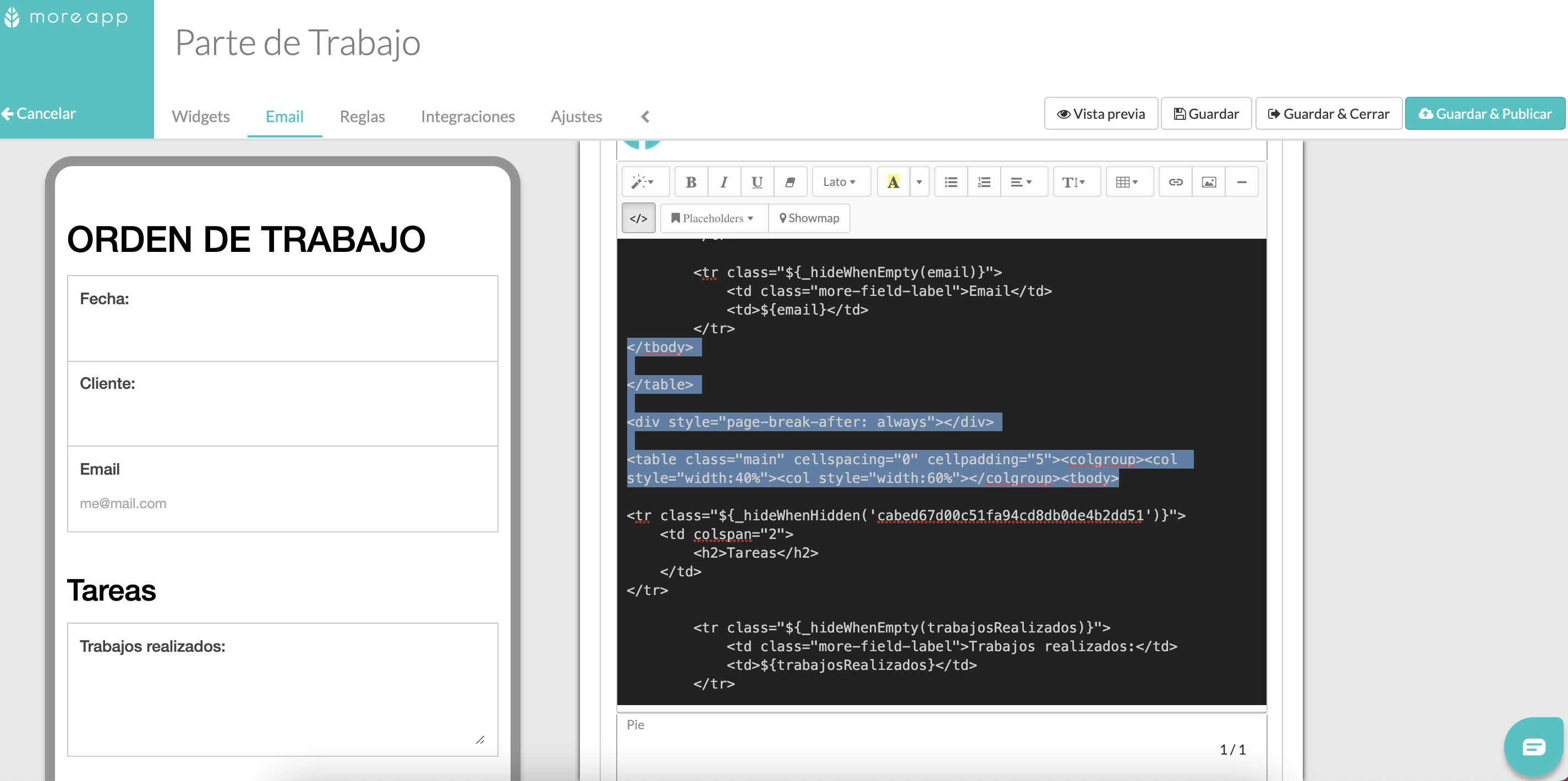
2. Agrega el código HTML
Añade la siguiente línea de código, para el salto de página, después de la tabla:
<div style="page-break-after: always"></div>.
Para garantizar que los saltos de página funcionen correctamente, cada campo debe colocarse dentro de su propia tabla. Evitar colocar varios campos dentro de la misma tabla si tienes pensado utilizar un salto de página entre ellos.
A continuación, te mostramos un ejemplo:
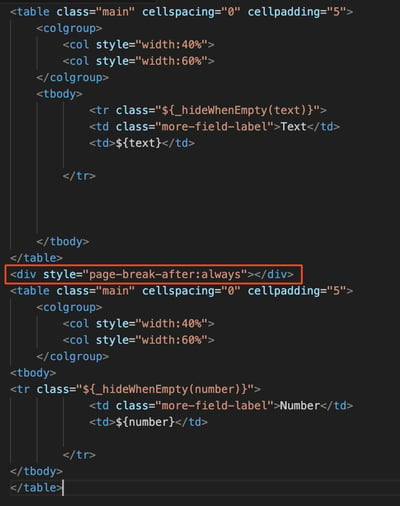
Cuando lo añadas, haz click en Guardar.
3. Resultado en el PDF
A continuación te mostramos un informe PDF sin salto de página:
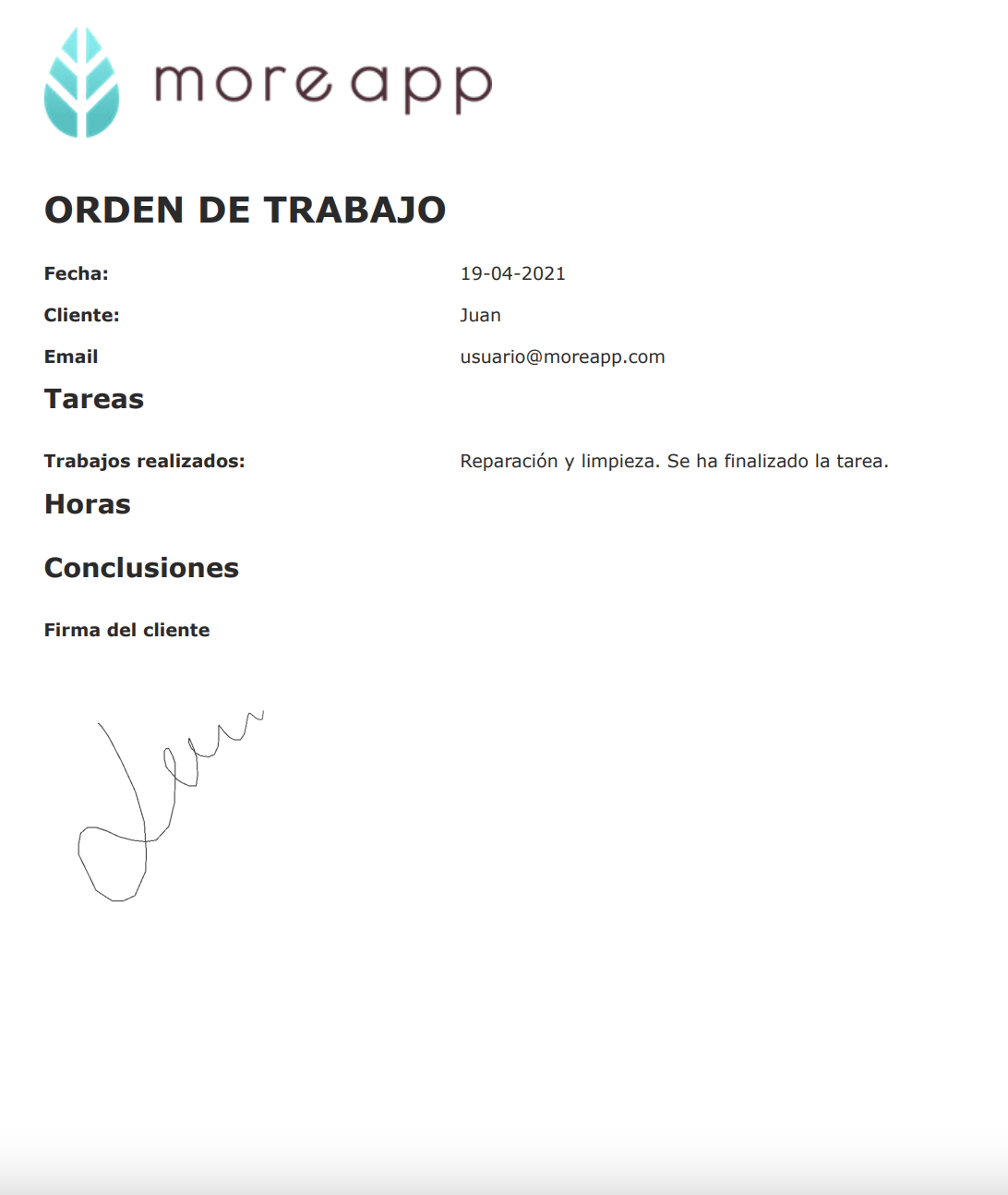
Aquí el ejemplo de un informe PDF con salto de página:
Página 1:
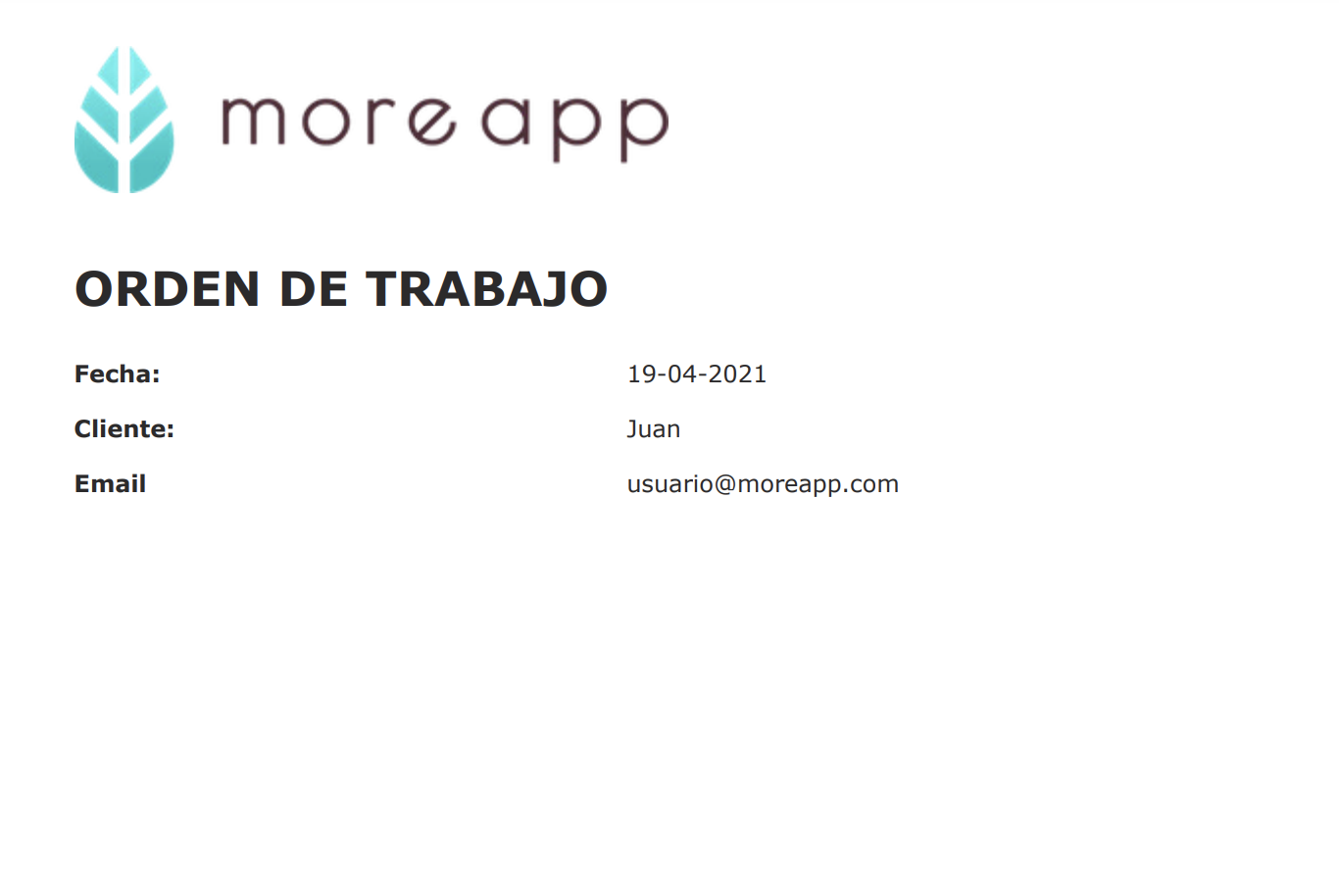
Página 2:
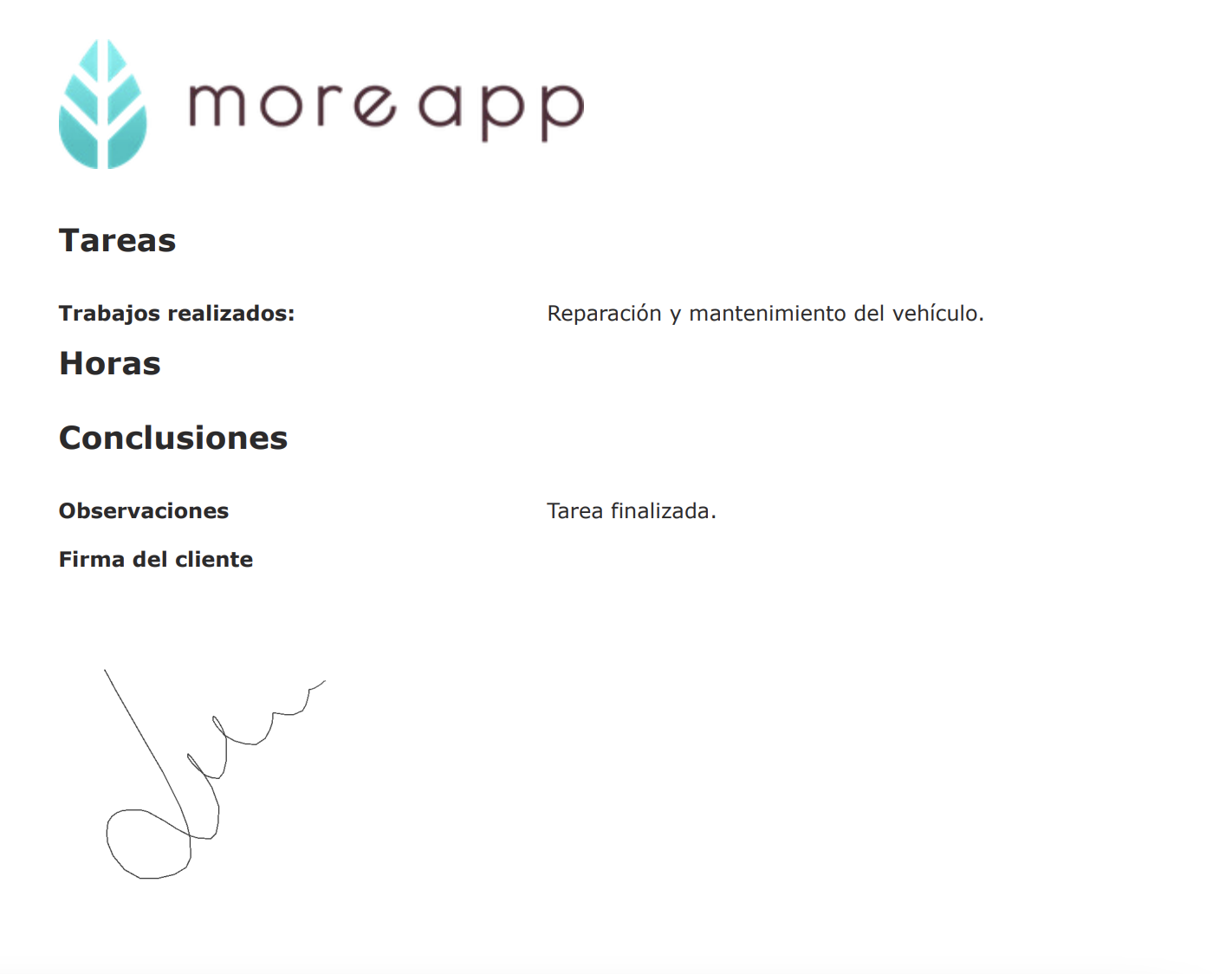
Nota: Solo se puede añadir un salto de página a la vista de código (code view) del formulario principal.
¿Quieres ver nuestros últimos tutoriales? ¡Ve a nuestro Canal de YouTube y pulsa el botón Suscribirse!